Sửa Lỗi Khi Chuyển Chữ Thường Thành Chữ Hoa Trong Excel, Sửa Lỗi Gõ Chữ Hoa Thành Chữ Thường Trong Excel – friend.com.vn
Bạn đang xem: Sửa Lỗi Khi Chuyển Chữ Thường Thành Chữ Hoa Trong Excel, Sửa Lỗi Gõ Chữ Hoa Thành Chữ Thường Trong Excel Tại friend.com.vn
Khi sử dụng bảng tính có dữ liệu văn bản, chắc không ít lần các bạn phải sửa lỗi chính tả viết in hoa/ in thường. Thay vì sửa một cách thủ công gõ lại, người dùng có thể tiết kiệm thời gian chuyển chữ thường thành chữ hoa trong Excel bằng các công cụ tự động.
Đang xem: Sửa lỗi khi chuyển chữ thường thành chữ hoa trong excel
Bài viết này sẽ hướng dẫn các bạn các cách chuyển chữ thường thành chữ hoa trong Excel 2007, 2010, 2011, 2013, 2016, 2019, 365 và ngược lại.
Để viết chữ in hoa, bạn sử dụng hàm UPPER với cú pháp =UPPER (text) để đổi chữ thường thành chữ hoa:
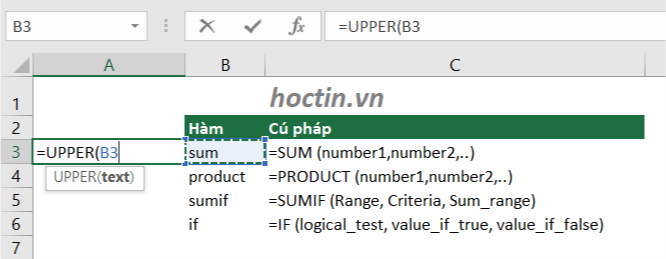
Copy hàm UPPER cho cả cột phụ, bạn thu được kết quả viết in hoa cho vùng dữ liệu viết thường ban đầu:
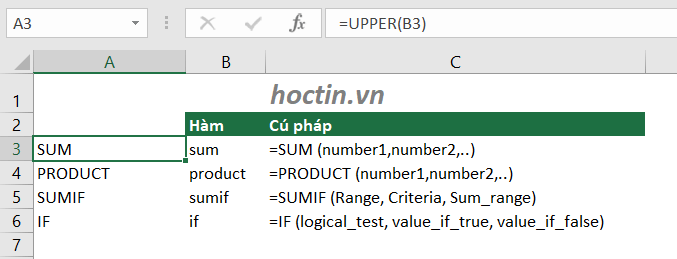
Để thay thế dữ liệu chưa được viết in hoa, bạn cần sử dụng cách copy giá trị trong Excel.
Bạn có thể tham khảo bài viết về các cách copy trong Excel của friend.com.vn.
Ngược lại, hàm chuyển chữ hoa thành chữ thường trong Excel LOWER có cú pháp =LOWER (text).
Bạn chỉ cần áp dụng tương tự như khi sử dụng hàm UPPER để chuyển chữ viết thường sang chữ in hoa trong Excel.
Copy vùng dữ liệu chứa văn bản cần thay đổi font chữ viết thường/ viết hoa vào Microsoft Word.
Vào Home >> Aa >> UPPERCASE. Vùng văn bản được chọn chuyển thành chữ viết hoa toàn bộ.
Xem thêm: Soạn Bài Nghị Luận Trong Văn Bản Tự Sự Siêu Ngắn ), Bài Soạn Siêu Ngắn: Nghị Luận Trong Văn Bản Tự Sự
Bạn cũng có thể sử dụng phím tắt chuyển chữ thường thành chữ hoa Shift + F3 (hoặc Shift + Fn + F3) để chuyển chữ về các trạng thái viết in hoa, in thường hoặc viết hoa chữ cái đầu tiên. Phím tắt này chỉ có thể chuyển đổi 3 trạng thái nêu trên.
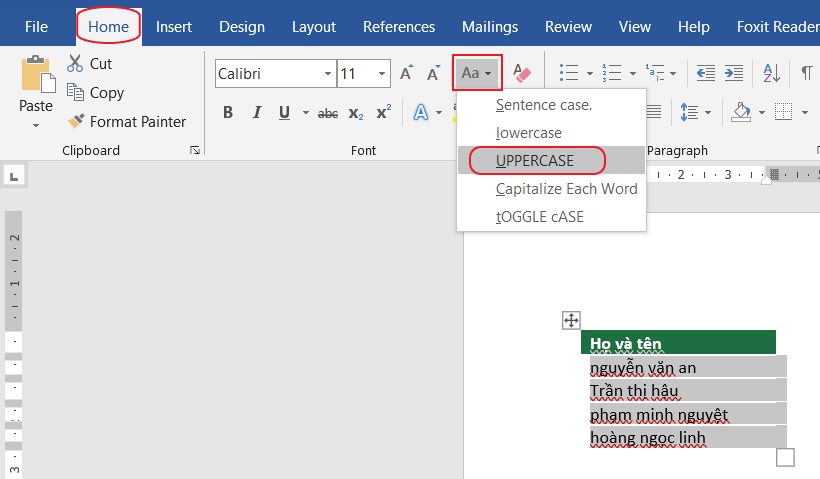
Sau khi sử dụng nút chuyển chữ ở tab Home hoặc phím tắt in hoa trong Word, bạn chỉ cần copy vùng dữ liệu đã được chuyển đổi và paste vào Excel.
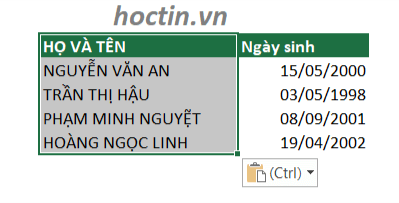
Tương tự với cách đổi chữ hoa thành chữ thường, trong Word: vào Home >> Aa >> LOWERCASE hoặc dùng tổ hợp phím tắt đến khi nội dung hiển thị theo đúng ý bạn.
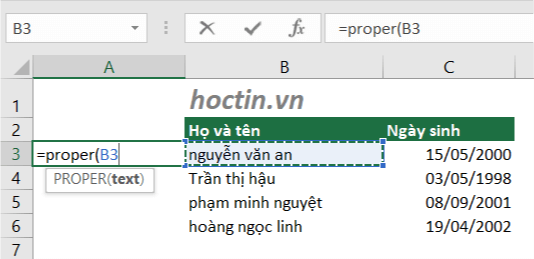
Tương tự như mục 1.2, copy vùng dữ liệu chứa văn bản cần thay đổi font chữ viết thường/ viết hoa vào Microsoft Word.
Vào Home >> Aa >> Capitalize Each Word
Để ghi nhớ nhanh, bạn chỉ cần nhìn vào trạng thái hiển thị của tên chức năng trong Word (lowercase/ UPPERCASE/ Capitalize Each Word) hoặc sử dụng tổ hợp phím tắt đến khi các chữ cái được viết thường/ viết hoa theo ý bạn.
Cuối cùng, bạn chỉ cần copy vào Excel là hoàn thành việc thay đổi chữ viết hoa chữ cái đầu trong Excel.
Hi vọng bài viết của friend.com.vn đã mang lại cho các bạn các thông tin hữu ích về cách chuyển chữ thường thành chữ hoa trong Excel và ngược lại.
Xem thêm: mẫu hợp đồng thuê nhà làm văn phòng mới nhất năm 2018
Ngoài ra, để ứng dụng hiệu quả Excel, bạn cần phải sử dụng tốt các hàm, các công cụ khác của Excel, hãy cùng đón đọc series bài viết về thủ thuật Excel:
Cách Làm Tròn Số Trong Excel
Các Cách Copy Trong Excel
Categories Thủ Thuật Excel Tags Format Cells, hàm LOWER, Hàm PROPER, hàm UPPER, Thủ thuật excel 3 Comments Post navigation
Leave a Comment Cancel reply
Comment
NameEmailWebsite
Save my name, email, and website in this browser for the next time I comment.
AutoFilterAutosumData ValidationError CheckingExcel cơ bảnFilterFormat CellsHàm AVERAGEIFHàm AVERAGEIFSHàm COUNTAhàm COUNTIFhàm COUNTIFShàm DATEHàm DATEDIFHàm FLOORHàm HLOOKUPHàm IfHàm Indexhàm INThàm LENhàm LOWERHàm MATCHhàm MODHàm MROUNDHàm PROPERhàm rankhàm ROUNDHàm ROUNDDOWNHàm ROUNDUPHàm SubtotalHàm SUMHàm SUMIFHàm SUMIFShàm SUMPRODUCTHàm TEXThàm TRUNChàm VALUEHàm VLOOKUPLỗi N/ANgày ThángPaste SpecialPivot TableSortTable ToolThủ thuật excel
Xem thêm bài viết thuộc chuyên mục: Excel
- Share CrocoBlock key trọn đời Download Crocoblock Free
- Cung cấp tài khoản nghe nhạc đỉnh cao Tidal Hifi – chất lượng âm thanh Master cho anh em mê nhạc.
- Download phần mềm Total Video Converter full crack miễn phí
- Mất giấy phép lái xe A1 – Thủ tục để cấp lại nhanh gọn
- 4 cách chuyển file cad sang pdf, file ảnh cực dễ
- 3 cách chuyển ảnh thành tranh vẽ chì online cực đẹp, độc đáo
- Rủ nhau bùng nợ công ty tài chính, app vay tiền – VietNamNet
Bài viết cùng chủ đề:
-
Acer Iconia B1-723 – Chính hãng | Thegioididong.com
-
Cách khắc phục lỗi Voz không vào được bạn không nên bỏ qua
-
Tắt mở màn hình iPhone cực nhanh, không cần phím cứng – Fptshop.com.vn
-
[SỰ THẬT] Review bột cần tây mật ong Motree có tốt không?
-
Cách rút gọn link Youtube
-
Chèn nhạc trong Proshow Producer, thêm nhạc vào video
-
Hack Stick War Legacy Full Vàng Kim Cương Tiền ❤️ 2021
-
Cách chuyển font chữ Vni-Times sang Times New Roman
-
Du lịch Thái Lan nên đi tour hay đi tự túc? – BestPrice
-
Cách reset Wifi FPT, đặt lại modem wifi mạng FPT
-
9 cách tra số điện thoại của người khác nhanh chóng, đơn giản – Thegioididong.com
-
Top 4 smartphone chạy chip Snapdragon 820 giá rẻ đáng mua – Tin công nghệ mới nhất – Đánh giá – Tư vấn thiết bị di động
-
Top 30 bộ phim Hàn có rating cao nhất mọi thời đại – Chọn Thương Hiệu
-
Top 9 game về chiến tranh Việt Nam bạn nên trải nghiệm ngay
-
EXP là gì? Ý nghĩa EXP trong game và các lĩnh vực khác
-
phần mềm encode sub – Chia sẻ thủ thuật phần mềm, máy tính, game mới nhất















